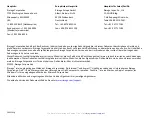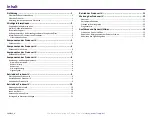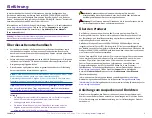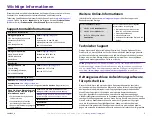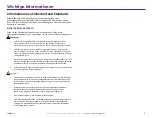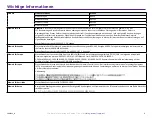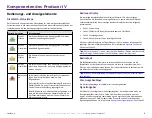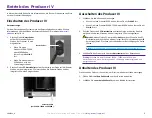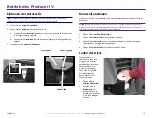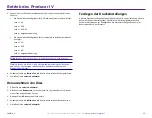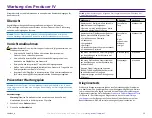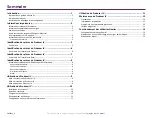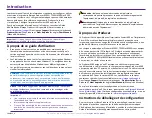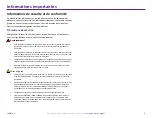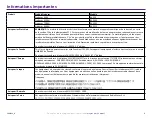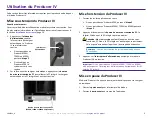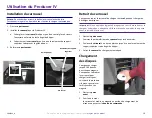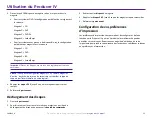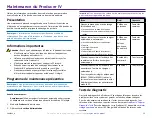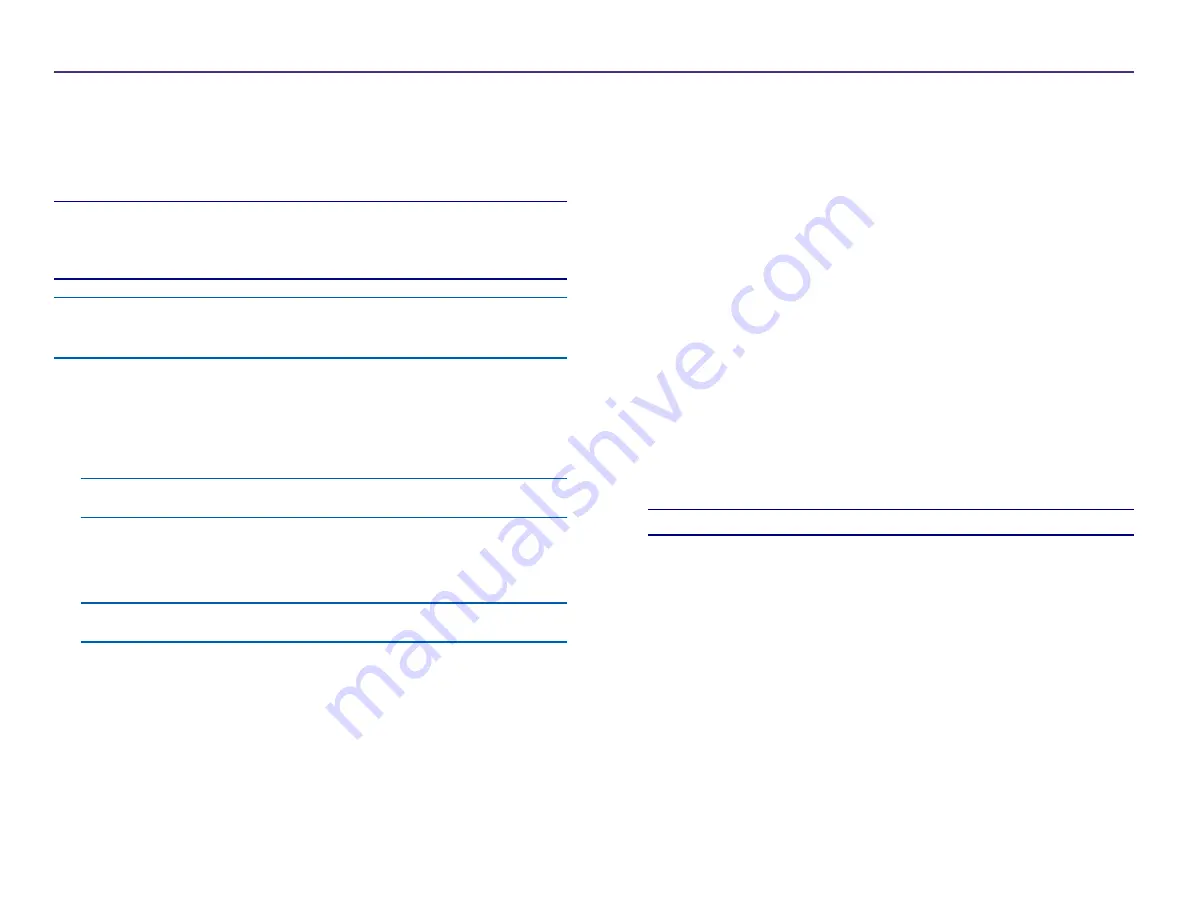
Weitere Informationen finden Sie unter
13
Ausführen von Gemini Utilities
2002543_A
Ausführen von Gemini Utilities
Das Rimage-Softwarepaket enthält u. a. die Anwendung Gemini Utilities, die
zum Ändern des Anzeigenamens des Producer IV und zum Konfigurieren der
Einstellungen des Signaltongebers dient.
Tipp:
Verwenden Sie für Producer 6200N, 7200N oder 8200N für den Zugriff auf
Gemini Utilities Remote Desktop Connection auf einem Netzwerk-PC oder schließen
Sie einen Monitor, eine Tastatur und eine Maus an die Producer 6200N, 7200N oder
8200N an.
Hinweis:
Sofern nicht anders angegeben, beziehen sich alle Anweisungen zur
Navigation in Windows auf Windows 7
.
Bei anderen Windows-Betriebssystemen
kann die Navigation geringfügig abweichen.
Starten von Gemini Utilities
1. Schließen Sie alle offenen Softwareanwendungen und beenden Sie alle
laufenden Rimage-Dienste.
Hinweis:
Weitere Informationen erhalten Sie in der Online-Hilfe der Rimage-
Software.
2. Wählen Sie im
Windows-Menü
Start
folgende Option:
All Programs
(Alle
Programme) >
Rimage
>
Utilities
(Hilfsprogramme) >
Gemini Utilities
. Gemini
Utilities wird geöffnet.
Hinweis:
Wenn die gewünschten Aufgaben in Gemini Utilities abgeschlossen
sind, starten Sie die Rimage Services (Rimage-Dienste).
Ändern des Anzeigenamens der Roboter-
Station
Verwenden Sie Gemini Utilities, um den auf dem Bediener-Display angezeigten
Namen einzugeben.
1. Aktivieren Sie das Kontrollkästchen
Override Name
(Namen überschreiben).
2. Deaktivieren Sie das Kontrollkästchen
Use Computer Name
(Computernamen
verwenden).
3. Geben Sie im Feld
Display Name
(Anzeigename) den neuen Namen ein.
4. Wählen Sie
Set Params
(Parameter festlegen) aus, um den Namen festzulegen.
5. Wählen Sie
Exit
(Beenden), um Gemini Utilities zu schließen.
Aktivieren des Signaltongebers
Sie können festlegen, wie viele Signaltöne ausgegeben werden, wenn keine Medien
mehr im System vorhanden sind oder wenn ein Fehler vorliegt.
1. Wählen Sie im Feld
# of Beeps on Fault
(Anzahl der Signaltöne bei Fehler) die
Anzahl der Signaltöne aus, die im Falle eines Fehlers ausgegeben werden sollen.
Tipp:
Zum Deaktivieren des Signaltongebers geben Sie in dieses Feld „0“ ein.
2. Wählen Sie
Set Params
(Parameter festlegen) aus, um die Anzahl der Signaltöne
festzulegen.
3. Wählen Sie
Exit
(Beenden), um Gemini Utilities zu schließen.
Summary of Contents for Producer 6200
Page 1: ...Rimage Producer P IV User Guide 8200N 7200N and 6200N 6200...
Page 17: ...Rimage Producer P IV Benutzerhandbuch 8200N 7200N und 6200N 6200...
Page 33: ...Guide d utilisation du Rimage Producer P IV 8200N 7200N et 6200N 6200...
Page 49: ...Gu a del usuario de Rimage Producer P IV 8200N 7200N y 6200N 6200...
Page 65: ...Rimage Producer P IV 8200N 7200N 6200N 6200...
Page 70: ...3 2002543_A rimage com support n n CD DVD 1 2 n n Rimage Professional 6200N 7200N 8200N...
Page 72: ...5 2002543_A rimage com support Producer IV PC 8200N PC 7200N PC 6200N 6200 6200N...
Page 73: ...6 2002543_A rimage com support Producer IV Everest 8200N 7200N 6200N 6200 USB USB USB USB...
Page 74: ...7 2002543_A rimage com support Producer IV Prism 8200N 7200N 6200N 6200 USB USB USB USB...
Page 77: ...rimage com support 10 Producer IV 2002543_A 1 2 Producer IV a b 3 Rimage 1 2 3 4 1 100 1 2...
Page 81: ...Guida per l utente di Rimage Producer P IV 8200N 7200N e 6200N 6200...
Page 97: ...Rimage Producer P IV 8200N 7200N 6200N 6200...
Page 102: ...3 2002543_A rimage com support n n CD DVD 1 2 n n AC Rimage Professional 6200N 7200N 8200N...
Page 104: ...5 2002543_A rimage com support Producer IV PC 8200N PC 7200N PC 6200N 6200 6200N...
Page 105: ...6 2002543_A rimage com support Producer IV Everest 8200N 7200N 6200N 6200 USB USB USB USB...
Page 106: ...7 2002543_A rimage com support Producer IV Prism 8200N 7200N 6200N 6200 USB USB USB USB...